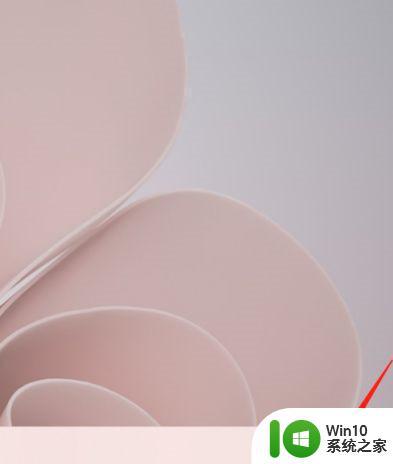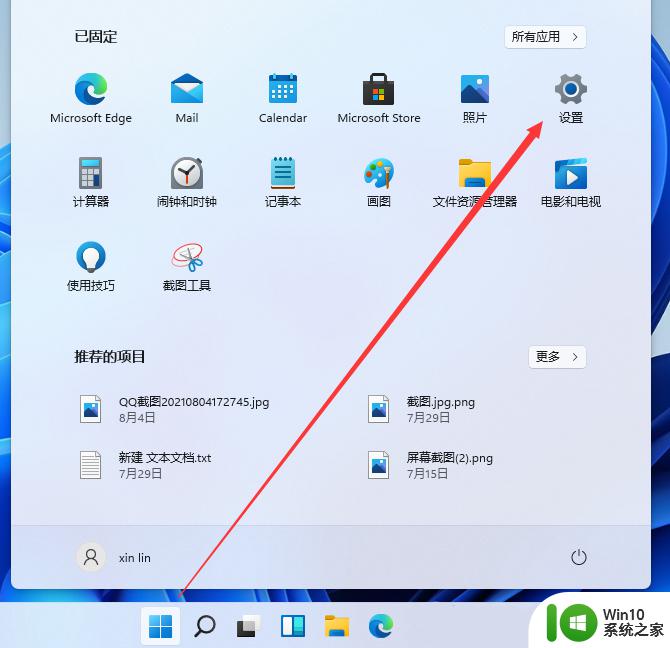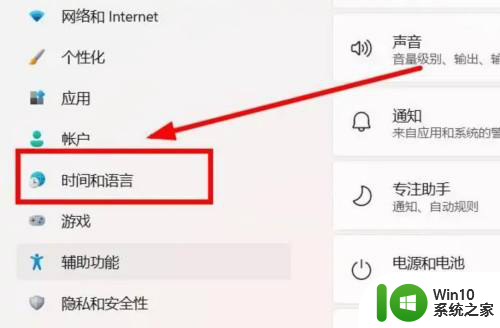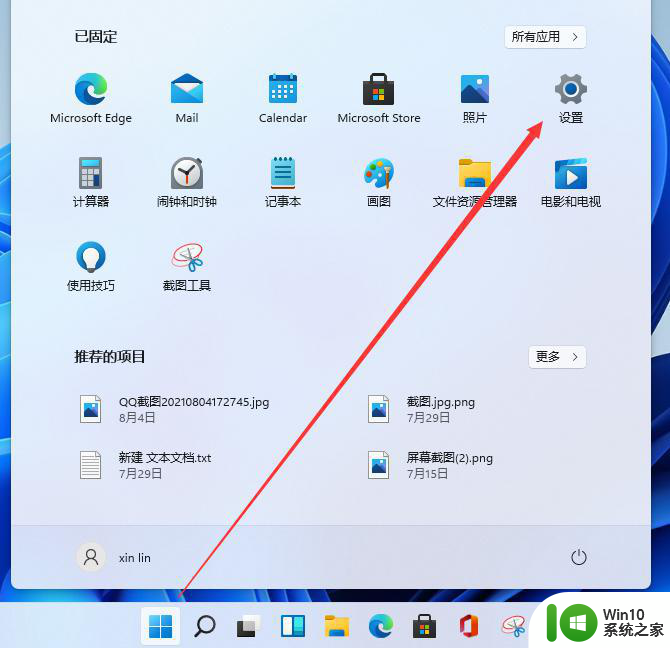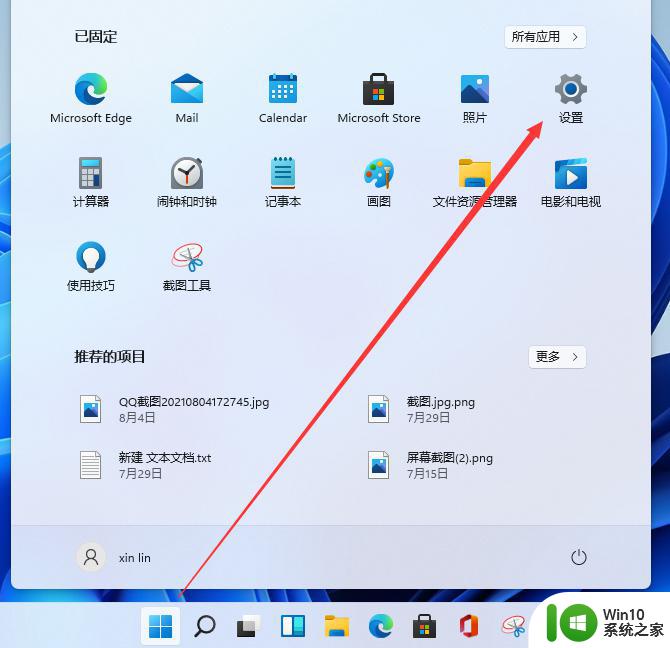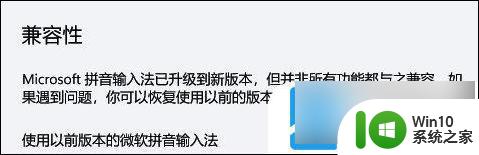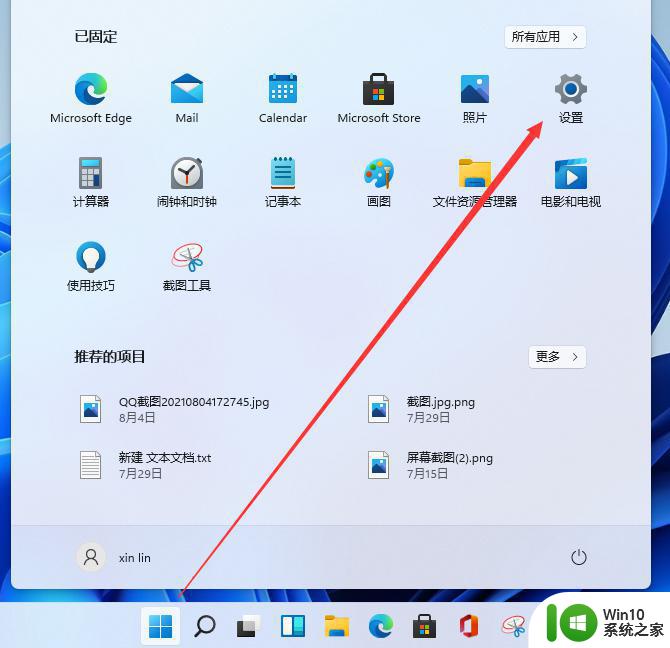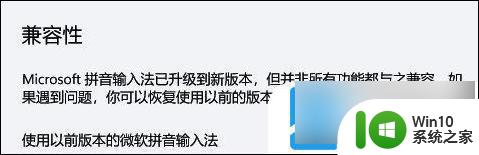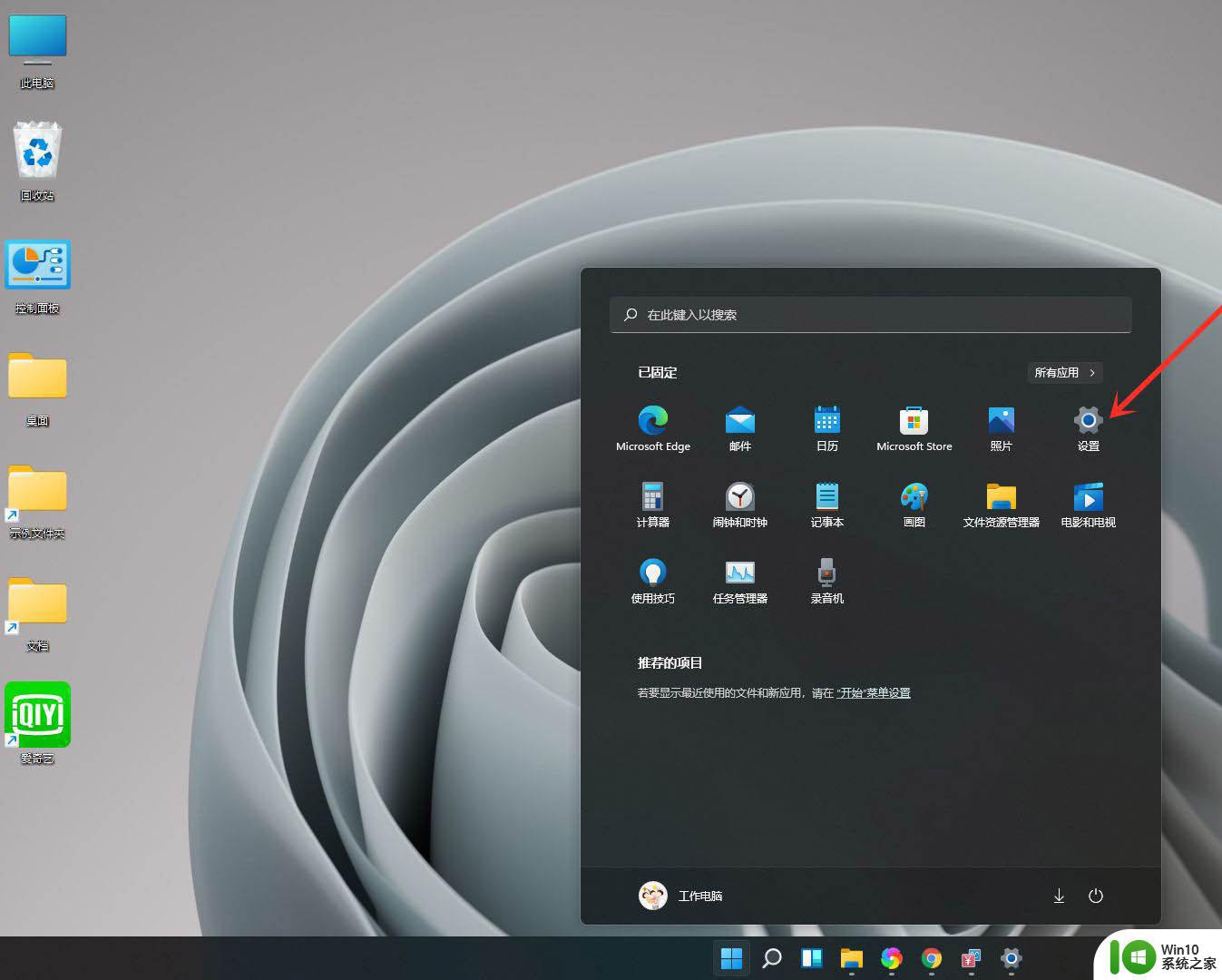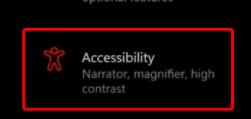win11设置输入法候选字大小的方法 win11如何设置输入法字体大小
更新时间:2023-03-28 09:40:20作者:zheng
作为微软最新发布的系统,win11对于大多数用户来说都很陌生,有很多地方都不是很了解,最近有win11用户觉得输入法候选字体太大了,但是由于对win11的不熟悉,不知道在哪里调整字体大小,没有关系今天小编教大家win11设置输入法候选字大小的方法,操作很简单,大家跟着我的方法来操作吧。
一、右键输入法模式
在桌面右下角,右键输入法状态栏的中(或者英)字。
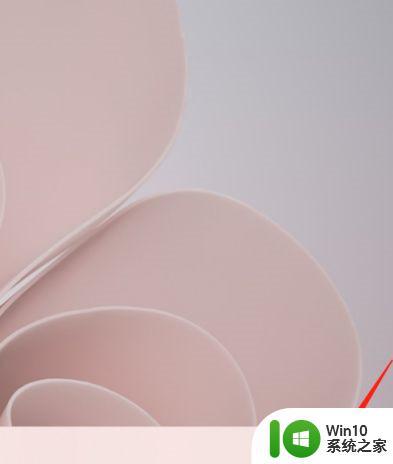
二、进入设置。
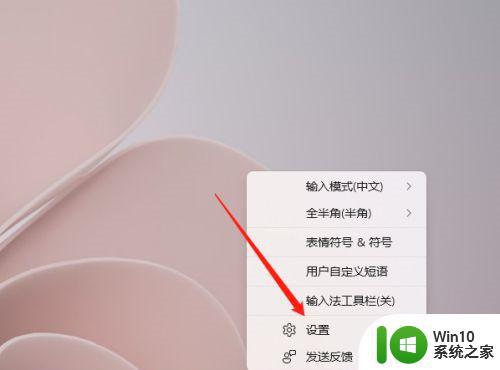
三、设置候选项字体大小
在候选项字体大小的下方,选择合适大小字体即可。
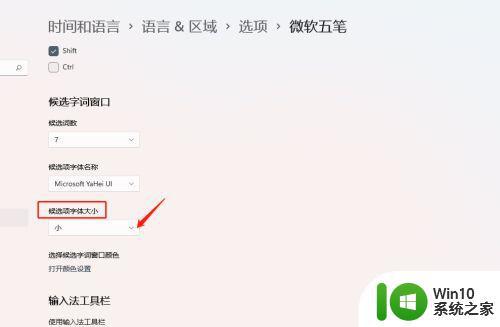
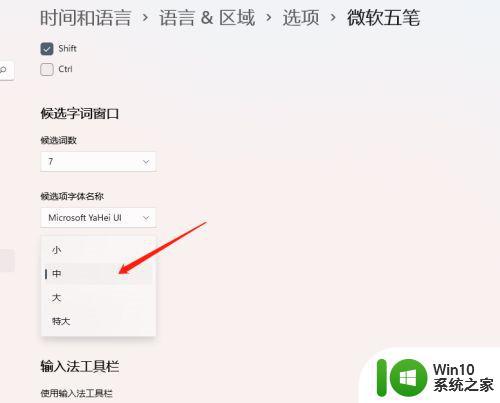
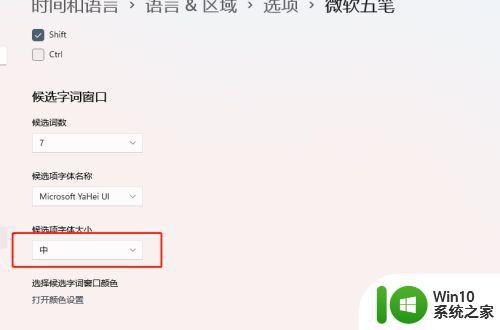
以上就是关于win11设置输入法候选字大小的方法的全部内容,有出现相同情况的用户就可以按照小编的方法了来解决了。